请假提交
1.进入移动端企信APP-应用-全部应用-点击请假通

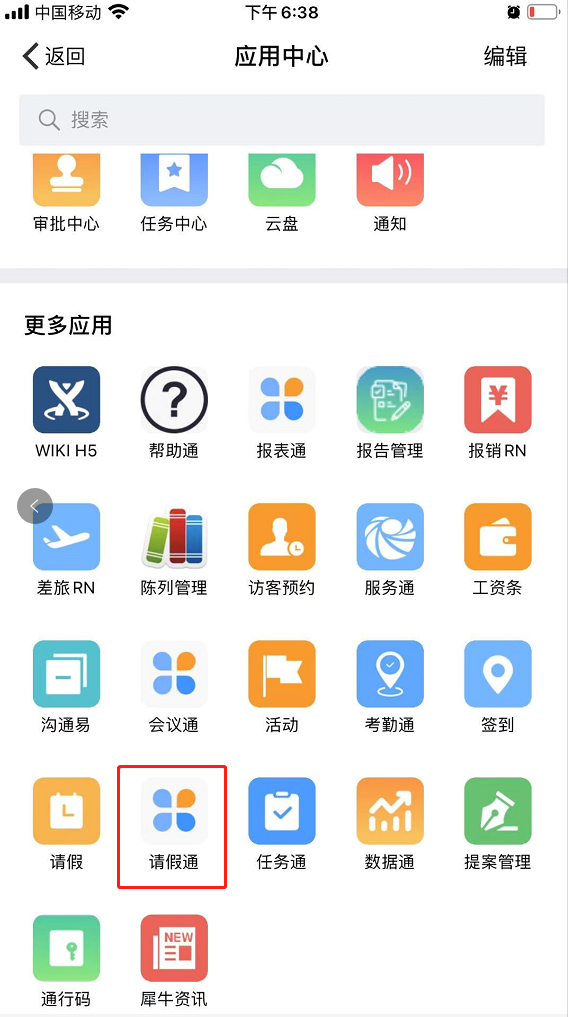
2.填写请假的信息,请假类型,日期,时长,请假事由等
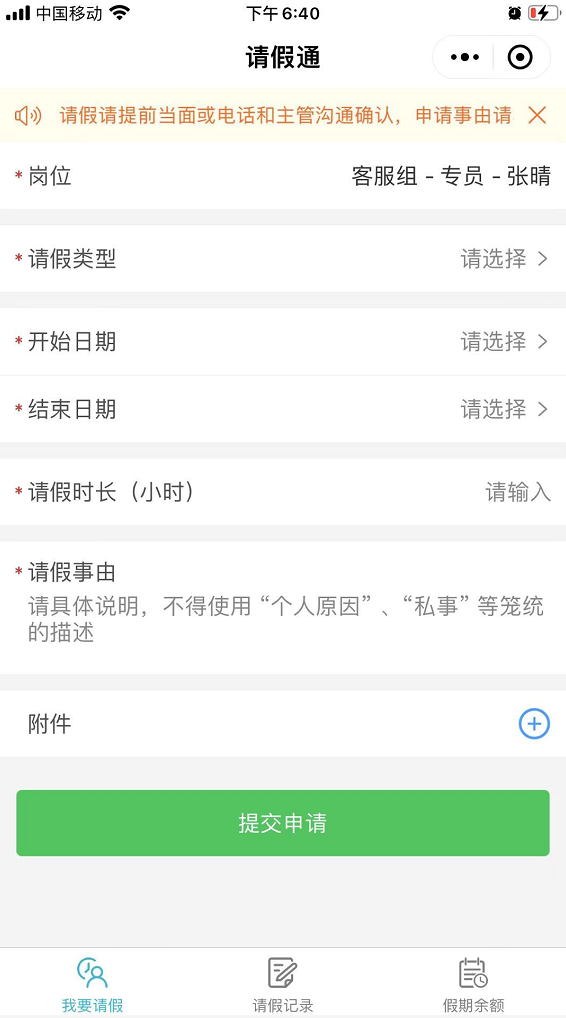
3.填写完后,点击提交,提示请假提交成功
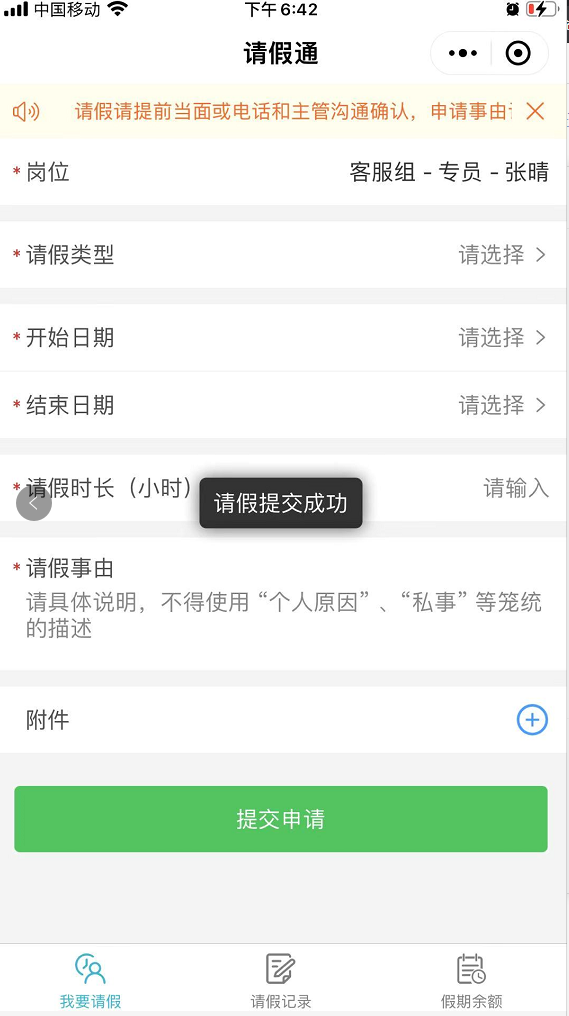
请假记录
4.点击请假记录-我的,显示我之前所有的请假记录,包括审批中、已通过、已拒绝等状态的
注:提交后,当状态为审批中时,只能进行撤销操作,点击撤销直接流程直接结束,不可修改,撤销为直接调用审批流的撤销
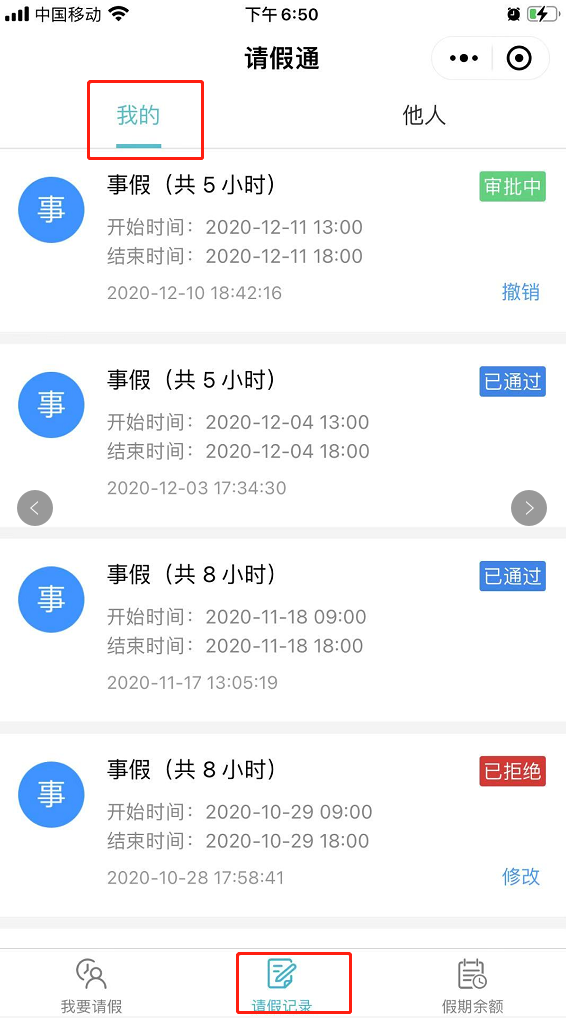
4.1点击进去,可以查看到请假详情
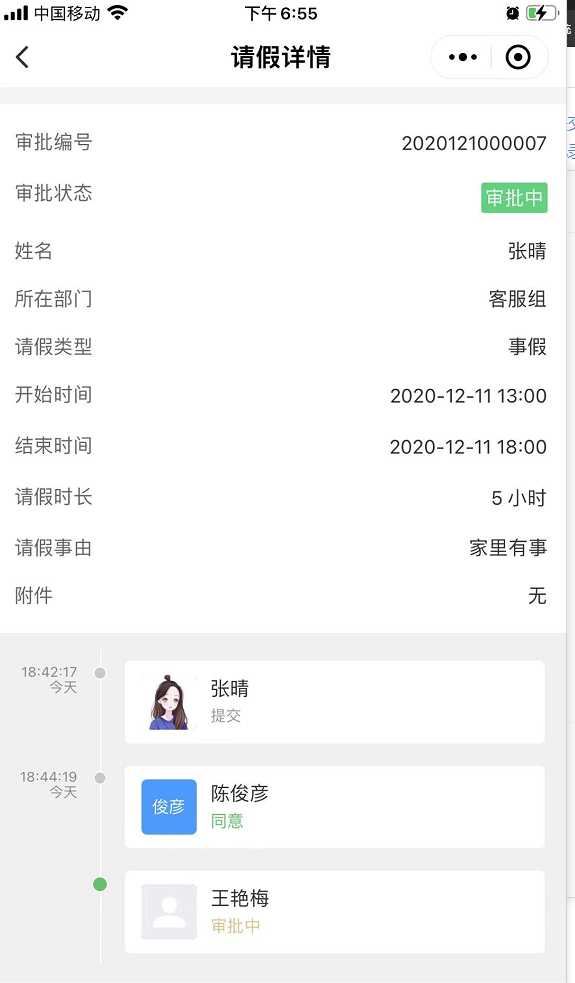
注:当状态为审批通过时,可以进行修改或撤销操作,修改后提交,需要重新进行审批(需显示原有的审批流程,可展开收起),撤销需要填写撤销理由,提交后要进行撤销的审批(审批流中显示的是撤销,也显示原有的审批流程),审批后流程结束
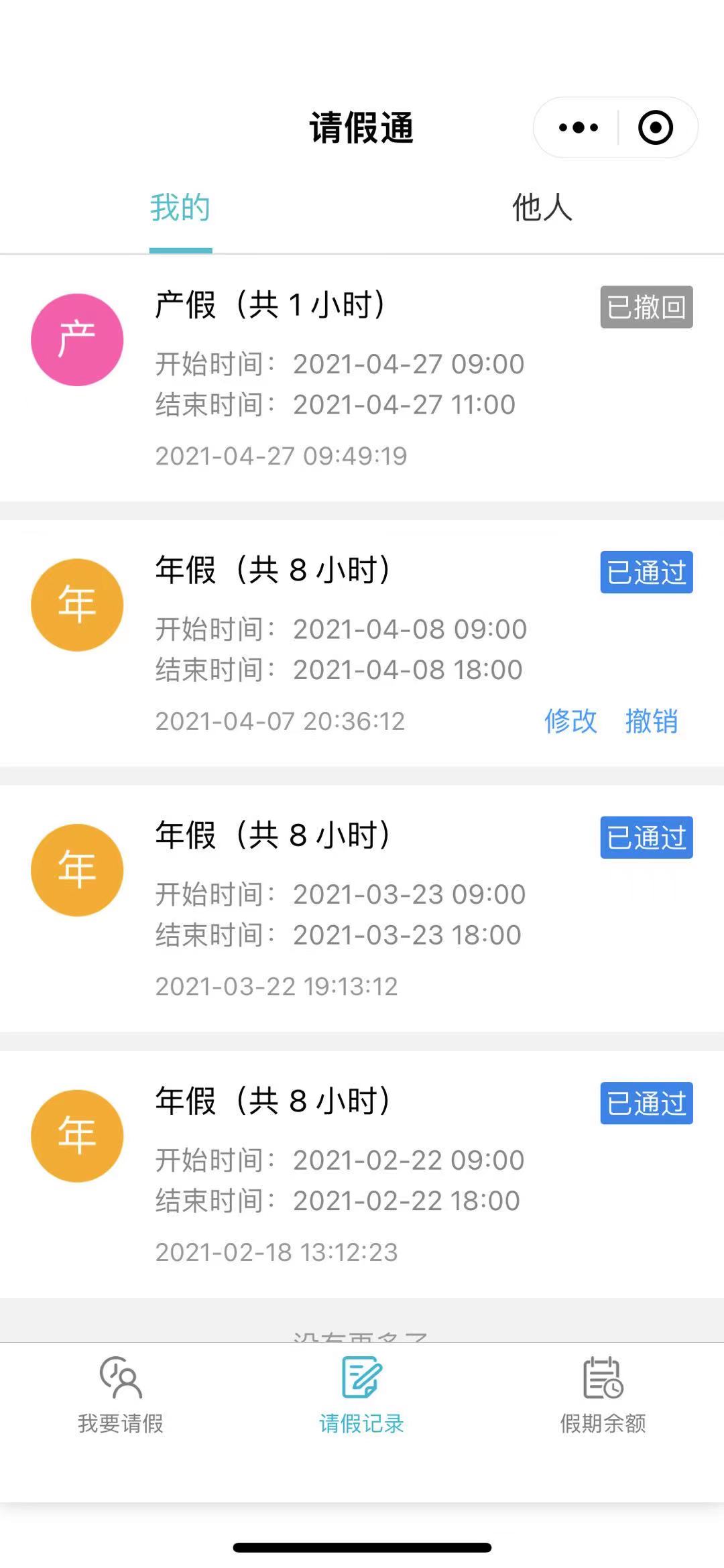
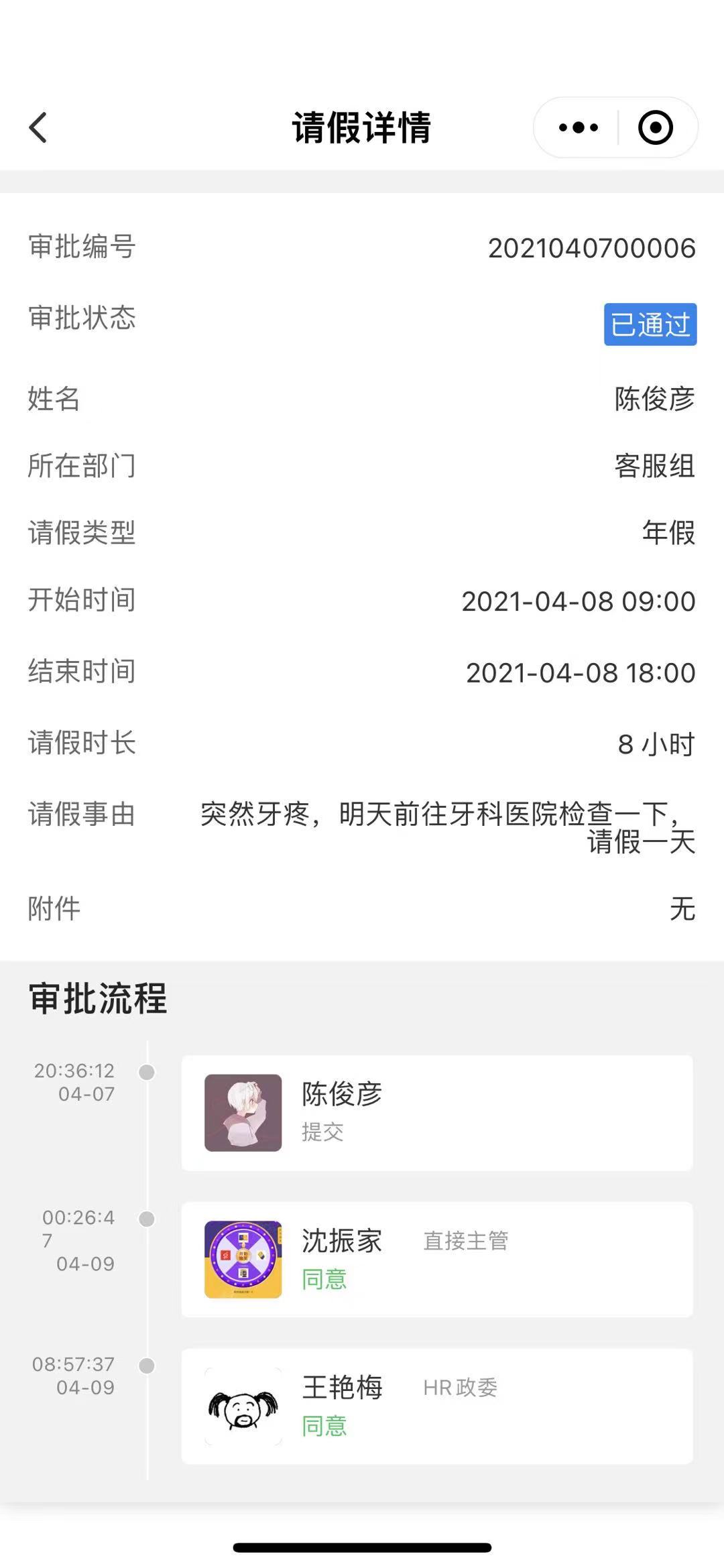
注:流程中,只有审批通过的请假单可进行修改,但只能修改一次修改后的审批通过后不可再进行修改和撤销
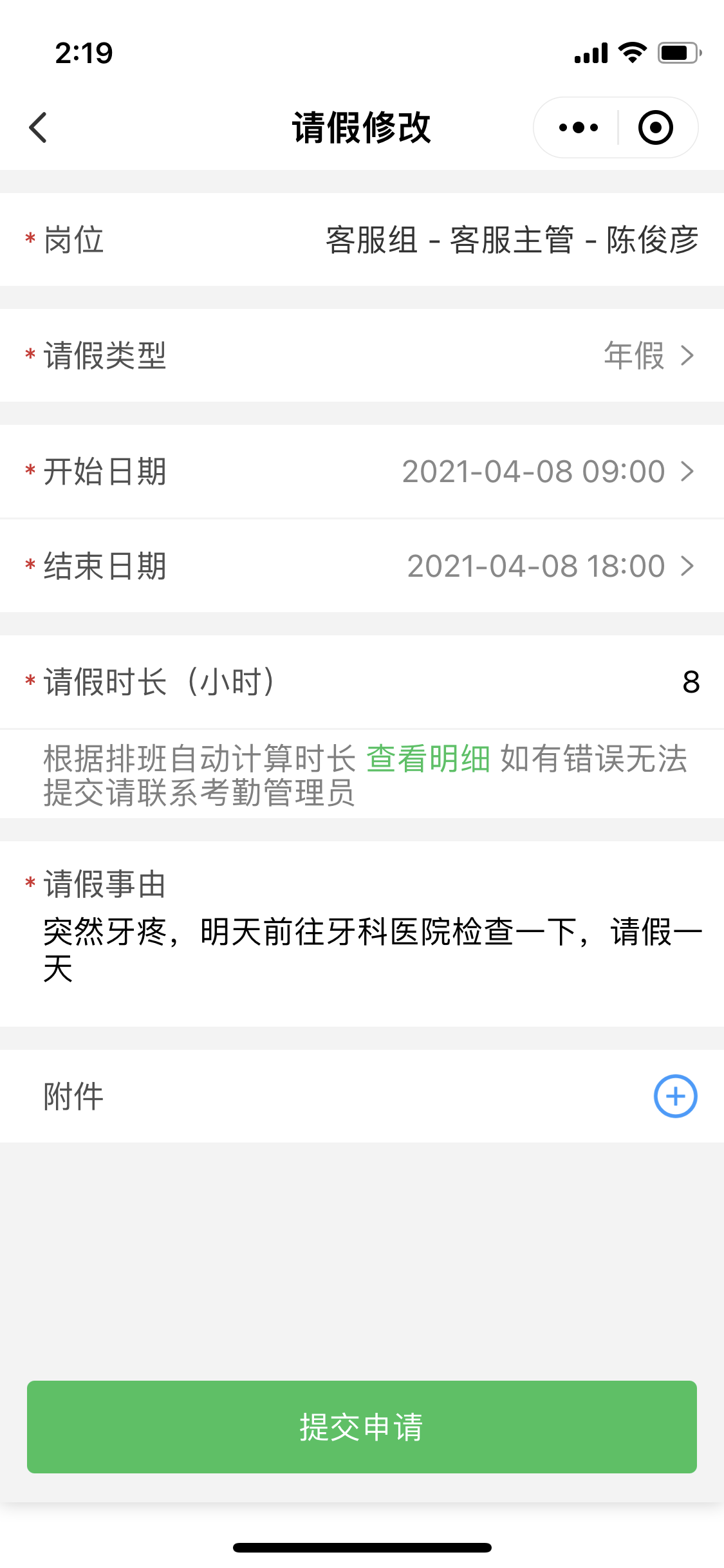

注:审批被拒绝,流程直接结束、不支持修改
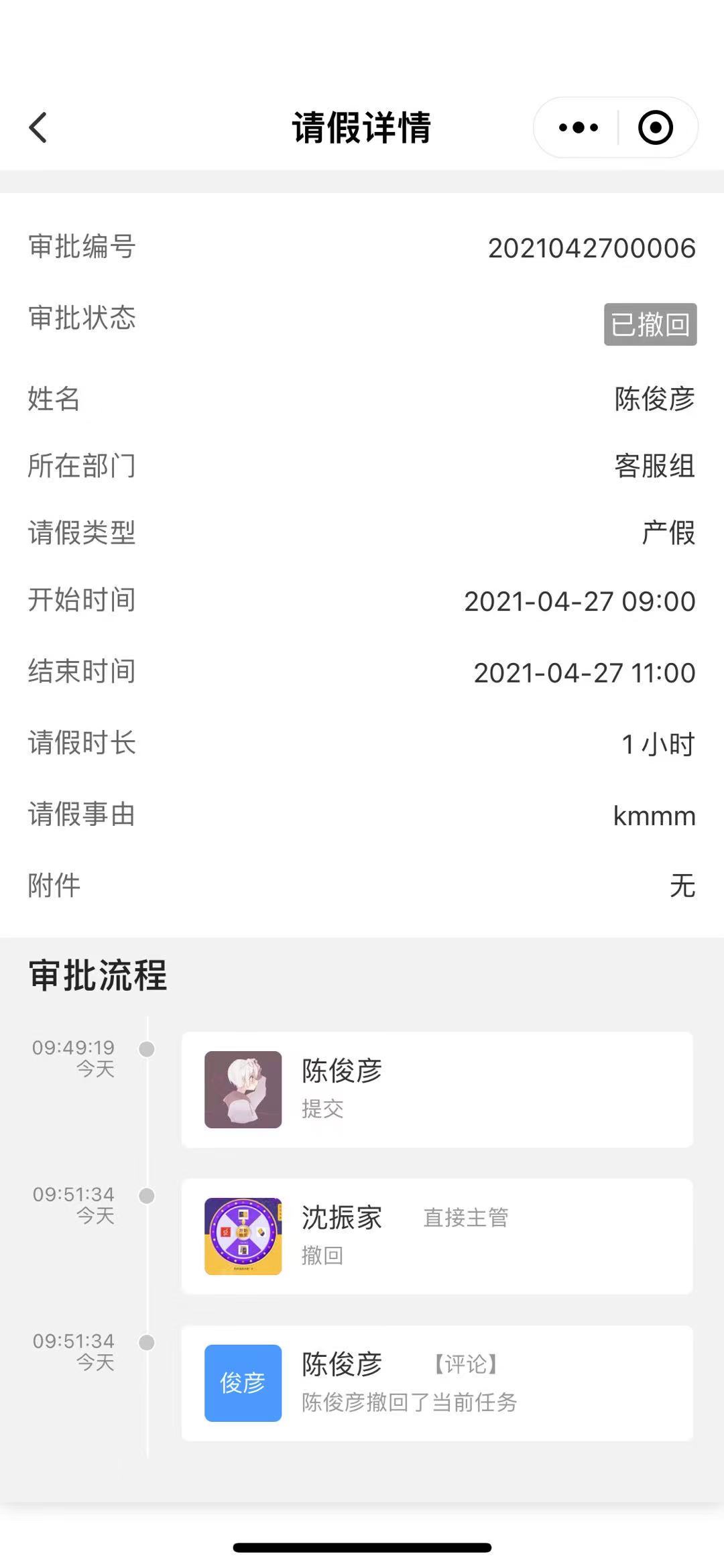
4.2点击请假记录-他人,可以查人其他人的请假状态
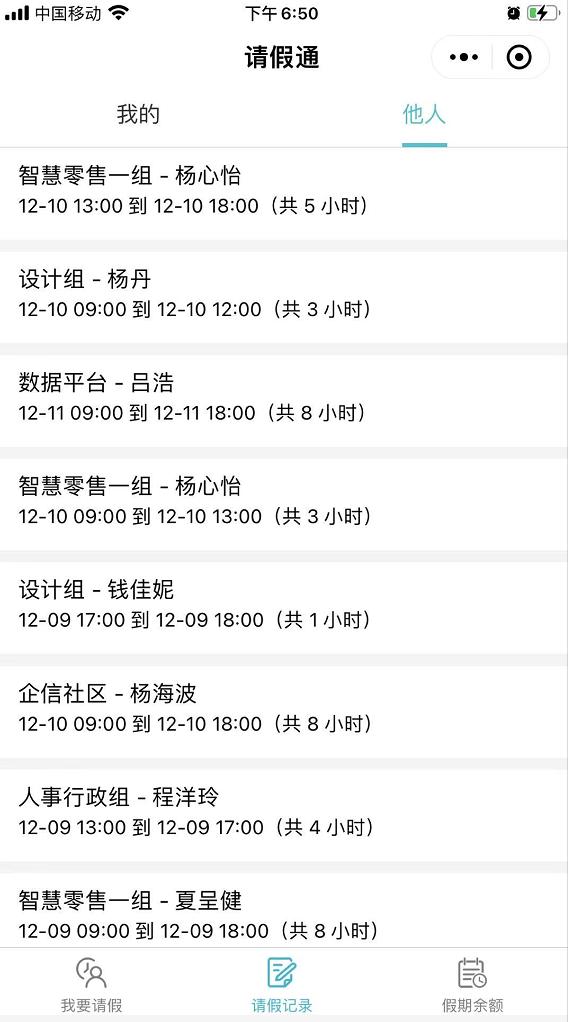
请假余额
5.点击请假余额,可以显示剩余的假期余额
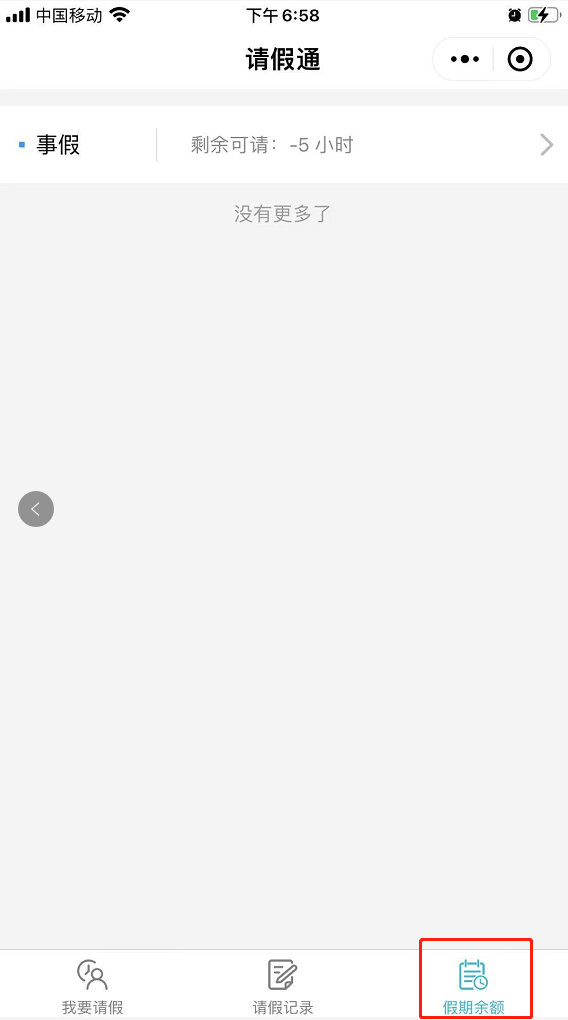
注:选择假期后,如果假期是按余额控制的,则增加余额显示,如果不设置余额卡控,则假期余额不显示;设置卡控后显示当前假期的余额
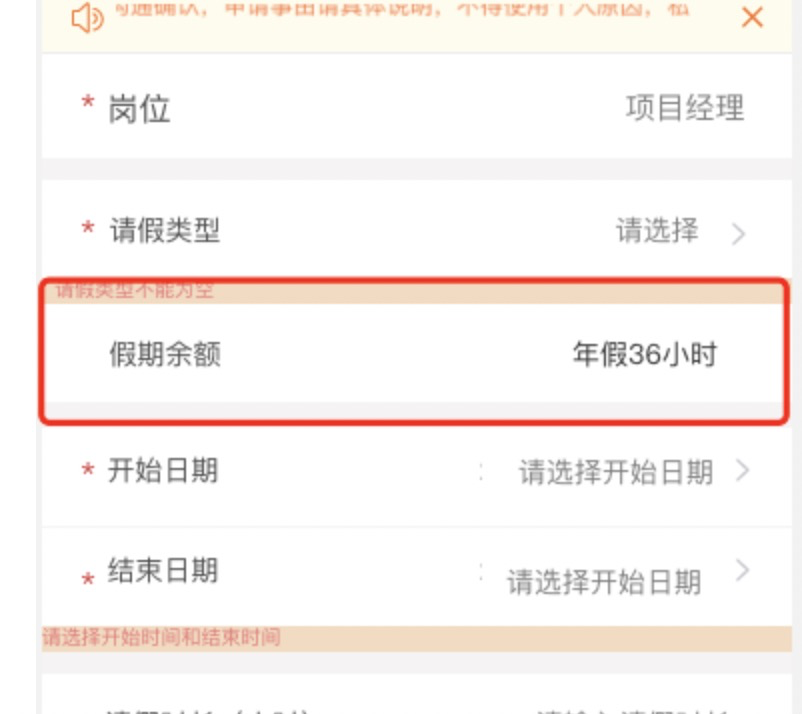 、
、
